Мгновенные приложения Google Play существуют уже пару лет, и есть вероятность, что вы никогда о них не слышали. Что такое приложения Google Play с мгновенным запуском? Проще говоря, Google позволяет разработчикам добавлять уменьшенные предварительные версии своих приложений с необходимой функциональностью. Идея состоит в том, чтобы пользователи могли тестировать приложения без необходимости их установки. В общем, полезная функция. Однако некоторые пользователи начали получать ошибку, тесно связанную с мгновенными приложениями. Появляется всплывающее окно «Сервисы Google Play для мгновенных приложений остановлены», и они ничего не могут сделать.
Если у вас тоже есть проблемы с той же ошибкой, проверьте шаги, которые мы предоставили ниже. С другой стороны, если вы получаете сообщение «Сервисы Google Play остановлены», ознакомьтесь с этой статьей , где мы предлагаем некоторые применимые решения.
Оглавление:
- Очистить локальные данные из сервисов Google Play и связанных сервисов
- Удаление обновлений из сервисов Google Play
- Отключить мгновенные приложения
- Установите последнюю версию APK сервисов Google Play.
- Удаление сервисов Google Play для приложений с мгновенным запуском
- Удалите и снова добавьте свой аккаунт Google
- Сбросьте свой Android до заводских настроек
Как исправить ошибку «Сервисы Google Play для мгновенных приложений остановлены»?
1. Удалите локальные данные из сервисов Google Play и связанных сервисов.
Во-первых, перезагрузите устройство. Это лучшее начало для устранения неполадок, и многие проблемы решаются простой перезагрузкой. Если это не помогает и вы по-прежнему сталкиваетесь с постоянными ошибками, мы рекомендуем очистить локальные данные из сервисов Google Play и еще нескольких сервисов Google.
Службы Google, которые вы должны проверить, — это Службы Google Play, Платформа служб Google и Магазин Google Play.
Вот как очистить локальные данные от вышеупомянутых служб на вашем Android:
- Откройте Настройки .
- Выберите Приложения и уведомления (Приложения).
- Разверните Все приложения (Диспетчер приложений или Управление приложениями).
- Нажмите на меню с тремя точками и выберите « Показать системные процессы» .
- Откройте Службы Google Play из списка доступных приложений.
- Нажмите на хранилище .
- Нажмите « Управление хранилищем» и « Очистить все данные » и подтвердите выбор.

- Сделайте то же самое для Google Services Framework и Google Play Store .
- Перезагрузите устройство и проверьте наличие улучшений.
2. Удалите обновления из сервисов Google Play.
Если это не помогло, рекомендуем удалить обновления из сервисов Google Play. Службы Google Play — это важная системная служба, которая связывает все ваши приложения с вашей учетной записью Google и обеспечивает доступ всех сторонних приложений к службам Google, таким как Карты или WebView. Конечно, следовательно, это влияет на работу мгновенных приложений.
Вы не можете удалить сервисы Google Play, а если сможете, то рискуете сделать свою систему непригодной для использования. Что вы можете сделать, так это удалить обновления и сбросить приложение таким образом. Как только вы это сделаете, перезагрузите устройство и проверьте, сохраняются ли проблемы.
Вот как удалить обновления из сервисов Google Play:
- Снова перейдите в «Настройки» > «Приложения» > «Все приложения» .
- В меню с тремя точками выберите « Показать системные процессы» .
- Найдите и откройте Сервисы Google Play .
- Нажмите на меню с тремя точками и выберите « Удалить обновления » .

- Подтвердите выбор и перезагрузите устройство.
3. Отключить мгновенные приложения
Это очевидное решение. Эта опция скрыта в настройках Play Store и позволяет запретить открытие веб-ссылок в качестве мгновенных приложений на вашем устройстве. Как только вы отключите эту опцию, ошибка должна перестать появляться, и некоторые веб-ссылки будут вести не к мгновенным приложениям, а вместо этого к веб-сайтам.
Вот как отключить мгновенные приложения на Android:
- Откройте Настройки .
- Выберите Google .
- Нажмите Настройки для приложений Google .
- Выберите Google Play Живой .
- Отключите параметр « Обновить веб-ссылки » .

Конечно, вы по-прежнему можете использовать приложения с мгновенным запуском, если открываете ссылки на них в своем браузере.
4. Установите последнюю версию APK сервисов Google Play.
Следующее, что вы можете попробовать, это установить последнюю версию APK сервисов Google Play. По какой-то причине Android иногда не обновляет приложение самостоятельно, и вы не можете сделать это вручную. Единственный оставшийся вариант — загрузить и установить APK со стороннего веб-сайта.
Мы уже много писали об APK здесь , поэтому обязательно узнайте, что такое APK и как они могут улучшить ваш пользовательский опыт.
Вот как установить последнюю версию APK сервисов Google Play на Android:
- Удалите обновления для сервисов Google Play .
- Перейдите к APK Mirror здесь или используйте любой другой агрегатор APK , которому вы доверяете.
- Загрузите последний совместимый и стабильный APK .
- Запустите APK и при появлении запроса разрешите установку сторонних приложений (из неизвестных источников) на ваше устройство.
- Перезагрузите устройство после обновления/отката.
5. Удалите сервисы Google Play для приложений с мгновенным запуском.
Функция Instant Apps началась с тестирования еще в 2017 году, и до того, как они включили ее в Сервисы Google Play, у этой функции был отдельный сервис, удобно называемый Сервисы Google Play для Instant Apps. Именно тот, который вызывает проблемы.
Таким образом, в 2021 году вы не должны видеть этот сервис, поскольку мгновенные приложения теперь являются частью сервисов Google Play. Но если у вас есть устройство со старой версией Android, которая давно не обновлялась, есть вероятность, что сервис все еще существует. И вам, вероятно, следует удалить его, чтобы решить проблему. В идеале вы также должны получить последнюю совместимую версию сервисов Google Play.
Вот как удалить службы Google Play для приложений с мгновенным запуском на Android:
- Снова перейдите в «Настройки» > «Приложения» > «Все приложения» .
- В меню с тремя точками выберите « Показать системные процессы» .
- Найдите и откройте Службы Google Play для мгновенных приложений .
- Нажмите « Удалить» и подтвердите удаление приложения. Если вы не можете удалить его и этот параметр неактивен, перейдите в «Настройки»> «Безопасность»> «Приложения администратора устройства» и отключите функцию «Найти мое устройство». Вернитесь в Приложения и попробуйте удалить Службы Google Play для приложений с мгновенным запуском.

Не забудьте повторно включить функцию «Найти мое устройство» по очевидным причинам безопасности.
6. Удалите и снова добавьте свою учетную запись Google.
Другое жизнеспособное решение — удалить свою учетную запись Google и добавить ее снова. Все на вашем телефоне Android объединено с учетной записью, которую вы использовали для входа. И, если проблемы не исчезнут, вы можете попытаться решить их, удалив учетную запись. Это предшествует сбросу настроек, потому что вы не потеряете никаких данных после удаления учетной записи, но обязательно сделайте резервную копию всего, чтобы вы могли восстановить сообщения, журналы вызовов и системные настройки.
Вот как удалить и добавить свою учетную запись Google на Android:
- Откройте Настройки .
- Выберите Аккаунты . Вам нужно открыть Управление учетными записями на некоторых устройствах.
- Теперь выберите Google .
- Удалите учетную запись Google .

- Перезагрузите устройство и снова войдите в систему.
- Пропустите восстановление приложений из резервной копии, примите условия и проверьте, не появляется ли снова сообщение «Сервисы Google Play для приложений с мгновенным запуском остановлено».
Вы также можете загрузиться в безопасном режиме и проверить, появляется ли там проблема. Если это не так, удалите недавно установленные приложения и проверьте наличие улучшений. Если ошибка продолжает появляться, сбросьте устройство до заводских, как описано ниже.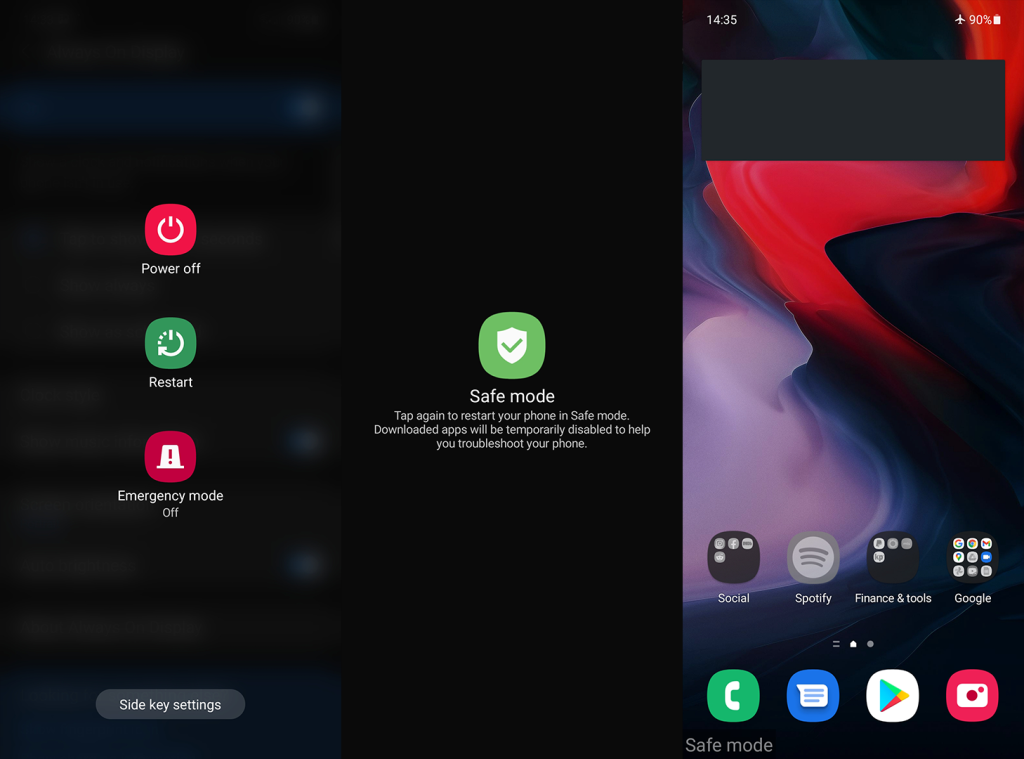
7. Сбросьте настройки Android до заводских.
Наконец, если ни один из предыдущих шагов не помог вам, мы опасаемся, что сброс настроек — единственное, что мы можем предложить. Хотя процедура сброса настроек вашего устройства утомительна, в наши дни она стала намного быстрее. Если, конечно, у вас не тормозит интернет и не нужно восстанавливать много данных. Узнайте, как сделать резервную копию ваших данных, здесь .
В большинстве случаев системные проблемы не могут быть устранены с помощью регулярных шагов по устранению неполадок, и для приведения вашего устройства в порядок необходим чистый лист. Это особенно рекомендуется после крупных обновлений системы, так как этот переход часто приводит к проблемам. Как правило, как только вы получаете новую версию Android, делайте резервные копии всего и перезагружайте свой смартфон, чтобы избежать возможных проблем.
Имея это в виду, вот как сбросить настройки Android до заводских за несколько простых шагов:
- Откройте Настройки .
- Выберите Система .
- Выберите Сбросить параметры .
- Нажмите Стереть все (сброс настроек) .
- Коснитесь «Стереть все» .

- Ваше устройство перезагрузится , и вы попадете на экран начальной настройки .
- Оттуда войдите в учетную запись Google и/или OEM-производителя и восстановите все резервные копии.
Вы также можете сообщить о проблеме в службу поддержки Google здесь . И на этой ноте мы можем закончить эту статью. Благодарим за прочтение и сообщите нам, смогли ли вы решить проблему с помощью шагов, которые мы здесь предоставили. Раздел комментариев чуть ниже.






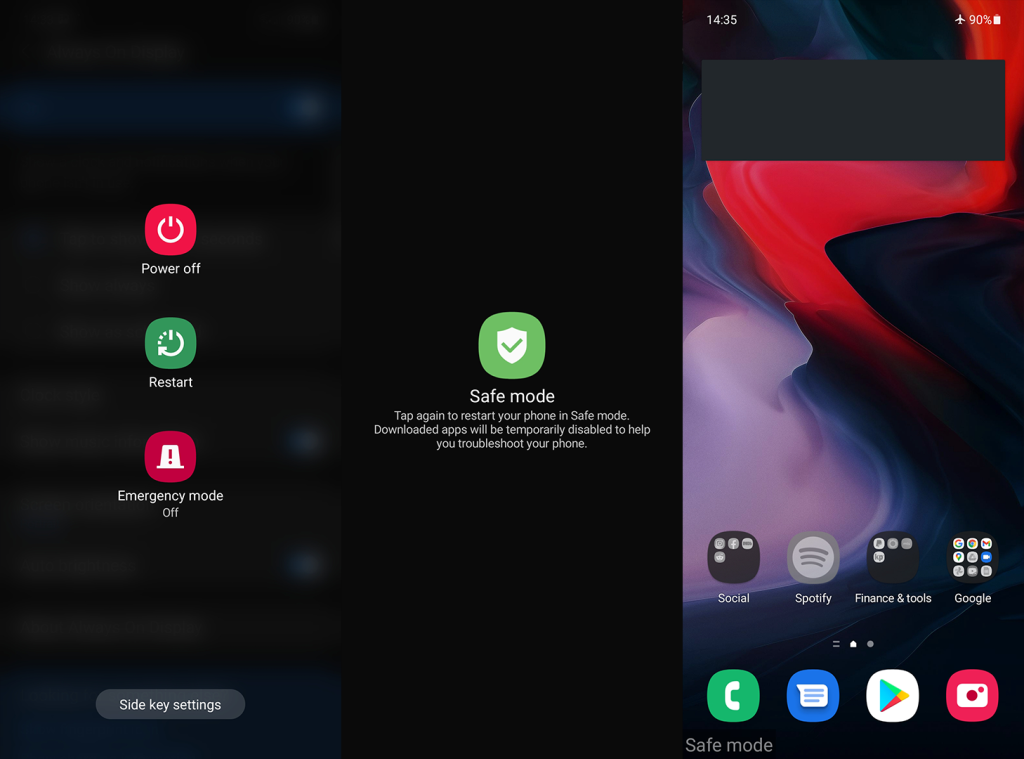


![Как решить проблему «Sims 4 Сим не спит»? [ПРОВЕРЕННЫЕ СПОСОБЫ] Как решить проблему «Sims 4 Сим не спит»? [ПРОВЕРЕННЫЕ СПОСОБЫ]](https://luckytemplates.com/resources1/images2/image-6501-0408151119374.png)


![Исправить Dungeon Siege 2 без указателя мыши [ПРОВЕРЕННЫЕ СПОСОБЫ] Исправить Dungeon Siege 2 без указателя мыши [ПРОВЕРЕННЫЕ СПОСОБЫ]](https://luckytemplates.com/resources1/images2/image-5004-0408151143369.png)

![Ваш компьютер или сеть могут отправлять автоматические запросы [ИСПРАВЛЕНО] Ваш компьютер или сеть могут отправлять автоматические запросы [ИСПРАВЛЕНО]](https://luckytemplates.com/resources1/images2/image-1491-0408150724646.png)
